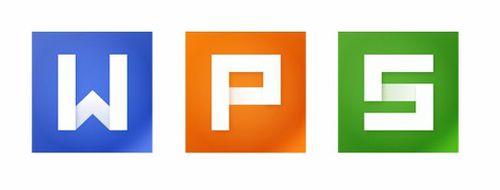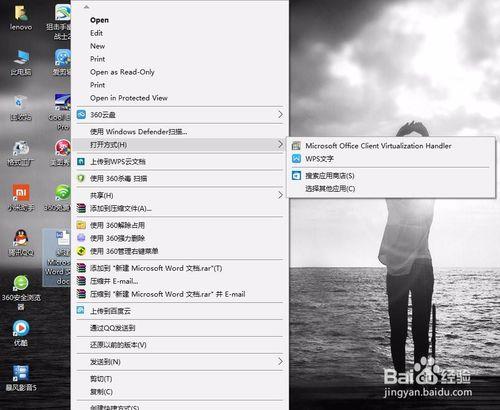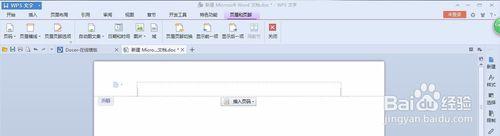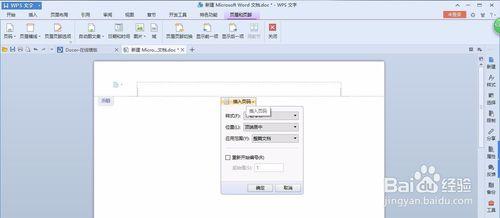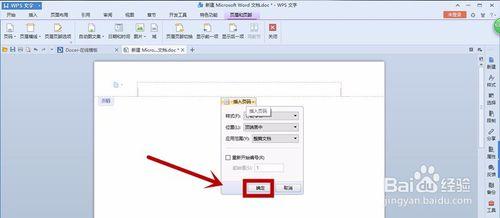Word文件是我們經常使用的編輯工具,尤其是辦公一族,更是天天使用,遇到文件頁面很多的時候,如果不新增頁尾,就很容易弄混,那麼我們才能怎麼新增到文件中呢?
工具/原料
電腦一臺
WPS文件
方法/步驟
①開啟文件
用WPS開啟我們要設定的word文件。我們右鍵點選我們要開啟的文件,在選單欄中找到【開啟方式】,選擇【WPS文字】。
②【工具欄】--【插入】
在最上面的【工具欄】中找到【插入】,點選選項。
③【頁首和頁尾】
點選【頁首和頁尾】,如果要新增頁首,那就直接在頁首位置輸入想要設定的文字,不新增的話,直接點選【插入頁碼】。
④【 插入頁碼】
點選【插入頁碼】之後,會有設定欄出現,在這裡我們可以選擇頁碼的格式,可以選擇新增的位置和樣式。
⑤完成
選擇好頁碼的設定,就可以點選【確定】,這樣我們就可以把文件的頁首和頁碼設定好了。
注意事項
分享生活經驗,與你一起享受生活。如果對你有幫助,請【投票】,或者點選右下角的【分享】,分享給你的朋友。